Pycharm 설치 및 사용
이 글은 주로 Pycharm의 설치와 사용법을 소개합니다. 이제 여러분과 공유합니다. 도움이 필요한 친구들이 참고할 수 있습니다.
Python은 2015년 프로그래밍 언어 순위 6위를 차지한 언어입니다. 2014년에 비해 JavaScript와 PHP를 넘어섰습니다. 저는 Python의 발전에 대해 매우 낙관적입니다. Python을 배우는 프로그래머들이 계속해서 노력하기를 바랍니다.
좋아, 이제 Pycharm이라는 주제로 넘어가겠습니다.
이 블로그를 읽으시는 분들은 이미 Pycharm에 대해 알고 계시리라 생각합니다. 아래에서는 Pycharm의 설치 과정과 Pycharm 도구의 공통 기능을 소개하고 간단한 예제를 작성하겠습니다. (윈도우)
********************************************* ********* ****
Pycharm의 Installation:
1 다운로드
2 Pycharm 설치 D:PyCharm 4.5.2 등 설치 경로를 수정할 수 있습니다.
3 Pycharm 설치를 강력하게 작성합니다. Windows PATH 환경 변수에 대한 경로
4 Pycharm 소프트웨어를 활성화하면 정품 버전을 구입할 수 있고 30일 동안 사용할 수 있으며 활성화 코드를 사용할 수 있습니다.
사용자 이름: EMBRACE
키:
14203-12042010
0000107Iq75C621P7X1SFnpJpKnX
6zcwYO YaGK3euO3ehd1MiTT”2!Jny8
bff9VcTSJk7sRDLqKRVz1XGKbMqw3G
Pycharm 사용 방법 :
1 Pycharm 개발 환경을 열고 새 프로젝트 생성: 파일->새 프로젝트 열기 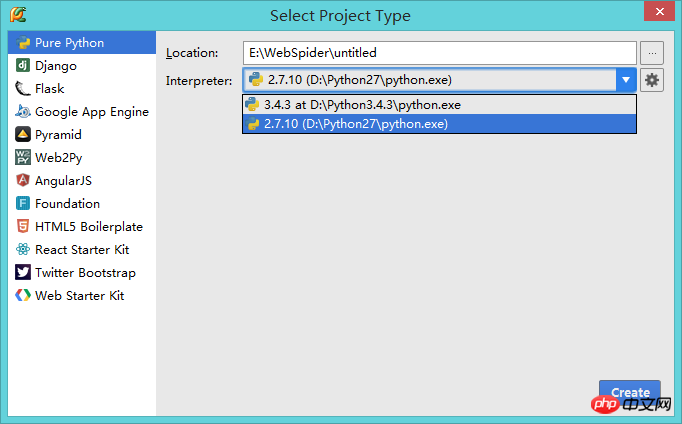
저장 경로 선택
Interpreter에 설치한 python.exe를 선택합니다.
만들기를 클릭하여 새 생성을 완료합니다.
2 프로젝트 이름을 마우스 오른쪽 버튼으로 클릭하고 new->Python File 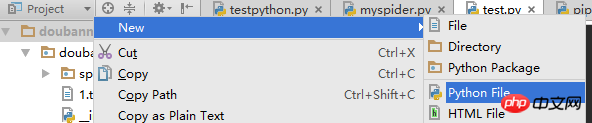 을 선택합니다.
을 선택합니다.
3 그림에 표시된 버튼을 선택하고 드롭다운 메뉴에서 구성 편집을 선택하여 대화 상자를 엽니다.

4. 대화 상자에서 녹색 + 기호 ->Python
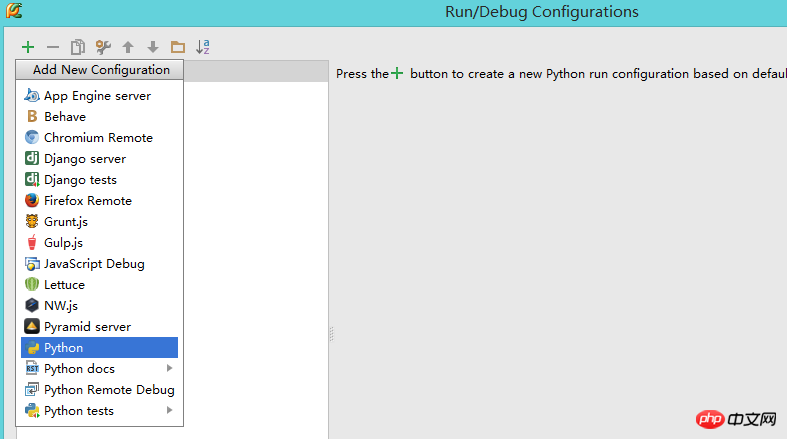 을 클릭합니다.
을 클릭합니다.
5 Name은 빌드한 프로젝트의 이름이고 Script는 실행하려는 Python 파일(아래 버튼에서 선택할 수 있음)을 선택한 다음 Python 인터프리터에서 Python 컴파일러->OK를 선택합니다.
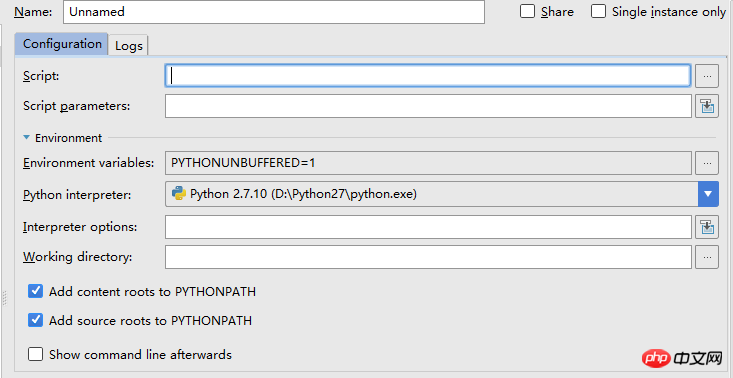
6 실행하려는 파일을 선택하고 마우스 오른쪽 버튼을 클릭하고 -> '파일 이름'(녹색 삼각형 버튼) 실행 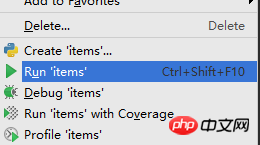 또는 도구 모음 로고에서 Python을 클릭하고 ->실행하려는 파일 선택
또는 도구 모음 로고에서 Python을 클릭하고 ->실행하려는 파일 선택
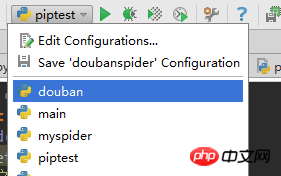
위 내용은 Pycharm 설치 및 사용의 상세 내용입니다. 자세한 내용은 PHP 중국어 웹사이트의 기타 관련 기사를 참조하세요!

핫 AI 도구

Undresser.AI Undress
사실적인 누드 사진을 만들기 위한 AI 기반 앱

AI Clothes Remover
사진에서 옷을 제거하는 온라인 AI 도구입니다.

Undress AI Tool
무료로 이미지를 벗다

Clothoff.io
AI 옷 제거제

AI Hentai Generator
AI Hentai를 무료로 생성하십시오.

인기 기사

뜨거운 도구

메모장++7.3.1
사용하기 쉬운 무료 코드 편집기

SublimeText3 중국어 버전
중국어 버전, 사용하기 매우 쉽습니다.

스튜디오 13.0.1 보내기
강력한 PHP 통합 개발 환경

드림위버 CS6
시각적 웹 개발 도구

SublimeText3 Mac 버전
신 수준의 코드 편집 소프트웨어(SublimeText3)

뜨거운 주제
 7563
7563
 15
15
 1384
1384
 52
52
 84
84
 11
11
 60
60
 19
19
 28
28
 99
99
 pycharm에서 ipynb 파일을 실행하는 방법
Apr 25, 2024 am 04:03 AM
pycharm에서 ipynb 파일을 실행하는 방법
Apr 25, 2024 am 04:03 AM
PyCharm에서 ipynb 파일을 실행하려면: ipynb 파일을 열고, Python 환경을 만들고(선택 사항), 코드 셀을 실행하고, 대화형 환경을 사용하세요.
 pycharm이 매우 느리게 실행되는 이유
Apr 25, 2024 am 05:42 AM
pycharm이 매우 느리게 실행되는 이유
Apr 25, 2024 am 05:42 AM
PyCharm이 느리게 실행되는 이유는 다음과 같습니다. 하드웨어 제한: 낮은 CPU 성능, 메모리 부족, 저장 공간 부족. 소프트웨어 관련 문제: 너무 많은 플러그인, 색인 문제 및 대규모 프로젝트 크기. 프로젝트 구성: Python 인터프리터의 부적절한 구성, 과도한 파일 모니터링, 코드 분석 기능에 의한 과도한 리소스 소비.
 pycharm 충돌을 해결하는 방법
Apr 25, 2024 am 05:09 AM
pycharm 충돌을 해결하는 방법
Apr 25, 2024 am 05:09 AM
PyCharm 충돌에 대한 해결 방법은 다음과 같습니다. 메모리 사용량 확인 및 PyCharm의 메모리 제한 증가, 플러그인 확인 및 불필요한 플러그인 제거, PyCharm 지원 담당자에게 문의 도와주기 위해.
 pycharm 인터프리터를 삭제하는 방법
Apr 25, 2024 am 05:54 AM
pycharm 인터프리터를 삭제하는 방법
Apr 25, 2024 am 05:54 AM
PyCharm 인터프리터를 제거하려면: 설정 창을 열고 인터프리터로 이동합니다. 삭제하려는 통역사를 선택하고 마이너스 버튼을 클릭하세요. 삭제를 확인하고 필요한 경우 프로젝트를 다시 로드하세요.
 pycharm을 사용하여 py 파일을 내보내는 방법
Apr 25, 2024 am 06:24 AM
pycharm을 사용하여 py 파일을 내보내는 방법
Apr 25, 2024 am 06:24 AM
PyCharm에서 Py 파일을 내보내는 방법: 내보낼 파일을 열고 "파일" 메뉴를 클릭하고 "파일 내보내기"를 선택한 다음 내보내기 위치와 파일 이름을 선택하고 "내보내기" 버튼을 클릭합니다.
 파이썬을 중국어로 바꾸는 방법
May 05, 2024 pm 07:48 PM
파이썬을 중국어로 바꾸는 방법
May 05, 2024 pm 07:48 PM
Python 인터페이스를 중국어로 수정하는 방법: Python 언어 환경 변수 설정: PYTHONIOENCODING=UTF-8 IDE 설정 수정: PyCharm: 설정>모양 및 동작>모양>언어(중국어); "locale" > "zh-CN"을 입력하여 시스템 로케일을 수정합니다. Windows: 제어판 > 지역 > 형식(중국어(중국)); macOS: 언어 및 지역 > 기본 언어(중국어(간체)를 상단으로 드래그) 목록)
 pycharm에 pandas 모듈을 설치하는 방법
Apr 25, 2024 am 10:03 AM
pycharm에 pandas 모듈을 설치하는 방법
Apr 25, 2024 am 10:03 AM
PyCharm을 사용하여 Pandas 모듈을 설치하는 방법: PyCharm을 열고 새 프로젝트를 생성한 다음 Python 인터프리터를 구성합니다. Pandas를 설치하려면 터미널에 pip install pandas 명령을 입력하세요. 설치 확인: PyCharm의 Python 스크립트에서 pandas를 가져옵니다. 오류가 없으면 설치가 성공한 것입니다.
 pycharm 실행 구성을 조정하는 방법
Apr 25, 2024 am 09:48 AM
pycharm 실행 구성을 조정하는 방법
Apr 25, 2024 am 09:48 AM
PyCharm에서 실행 구성을 구성합니다. 실행 구성을 만듭니다. "실행/디버그 구성" 대화 상자에서 "Python" 템플릿을 선택합니다. 스크립트 및 매개변수 지정: 실행할 스크립트 경로 및 명령줄 매개변수를 지정합니다. 실행 환경 설정: Python 인터프리터를 선택하고 환경 변수를 수정합니다. 디버그 설정: 디버깅 기능을 활성화/비활성화하고 디버거 포트를 지정합니다. 배포 옵션: 서버에 스크립트 배포와 같은 원격 배포 옵션을 설정합니다. 구성 이름 지정 및 저장: 구성 이름을 입력하고 저장합니다.




